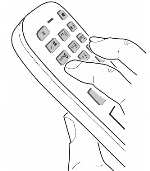Funzioni aggiuntive tramite interfaccia PC
| Il programma Gigaset QuickSync è installato sul computer. É possibile scaricarlo alla pagina  www.gigaset.com/quicksync www.gigaset.com/quicksync |
Funzioni di QuickSync:

Sincronizzare la rubrica telefonica del portatile con Outlook,

Caricare foto CLIP (.bmp) dal computer sul portatile,

Caricare immagini (.bmp) come screensaver dal computer sul portatile,

Caricare motivi musicali (suonerie) dal computer al portatile,

Aggiornare il firmware.
| Collegare il portatile direttamente al computer, non tramite un hub USB. |
Trasferire dati
| Trasferimento dati tramite Bluetooth:  Il computer dispone di Bluetooth.  Non è collegato alcun cavo USB. Se viene collegato un cavo USB durante una connessione Bluetooth attiva, questa viene interrotta. |

Avviare il programma
Gigaset QuickSync sul computer.
Durante il trasferimento dati tra il portatile e il PC, nel display viene visualizzato Trasferimento dati in corso. Durante questo periodo la tastiera è disattivata e le chiamate in arrivo vengono ignorate.
Effettuare l’aggiornamento del firmware

Collegare il telefono e il PC con un
cavo dati USB ( pag. 10)
pag. 10) 
avviare
Gigaset QuickSync 
instaurare la connessione con il portatile

Avviare l’aggiornamento in
Gigaset QuickSync . . . è possibile trovare informazioni riguardo a questa fase nell’Help File di
Gigaset QuickSync La procedura di aggiornamento può durare fino a 10 minuti (escluso i tempo di download).
In prima istanza i dati vengono scaricati dal server di aggiornamento in internet. La tempistica di questa operazione dipende dalla velocità della connessione internet.
Il display del telefono si disattiva, il tasto messaggi

e il tasto di impegno linea

lampeggiano.
Al termine della procedura di aggiornamento, il telefono si riavvia automaticamente.
Procedura in caso di errore
Se la procedura di aggiornamento dovesse fallire o se il telefono dopo tale procedura non funzionasse più correttamente, ripetere la procedura di aggiornamento:

Terminare il programma ”
Gigaset QuickSync” sul PC

sconnettere il cavo USB dal telefono
 togliere le batterie (
togliere le batterie ( pag. 8)
pag. 8) 
inserire nuovamente le batterie

Ripetere la procedura di aggiornamento del firmware come descritto
Se la procedura di aggiornamento dovesse fallire ripetutamente o se non fosse possibile instaurare una connessione con il PC, effettuare l’aggiornamento di emergenza:

Premere e tenere premuti i tasti

e

con il dito indice e medio

inserire nuovamente le batterie

Lasciare i tasti

e
 . . .
. . . il tasto messaggi

e il tasto di impegno linea

lampeggiano in modo alternato

Effettuare l’aggiornamento del firmware come indicato
| Effettuare sempre anche un salvataggio sul PC delle immagini e dei motivi musicali personali salvati sul portatile, dato che questi file vengono cancellati durante un aggiornamento di emergenza. |